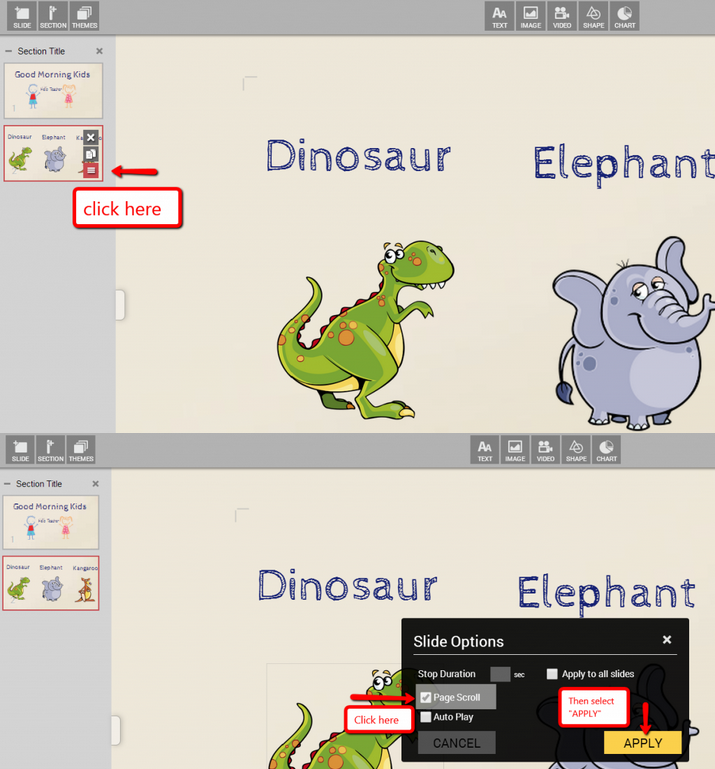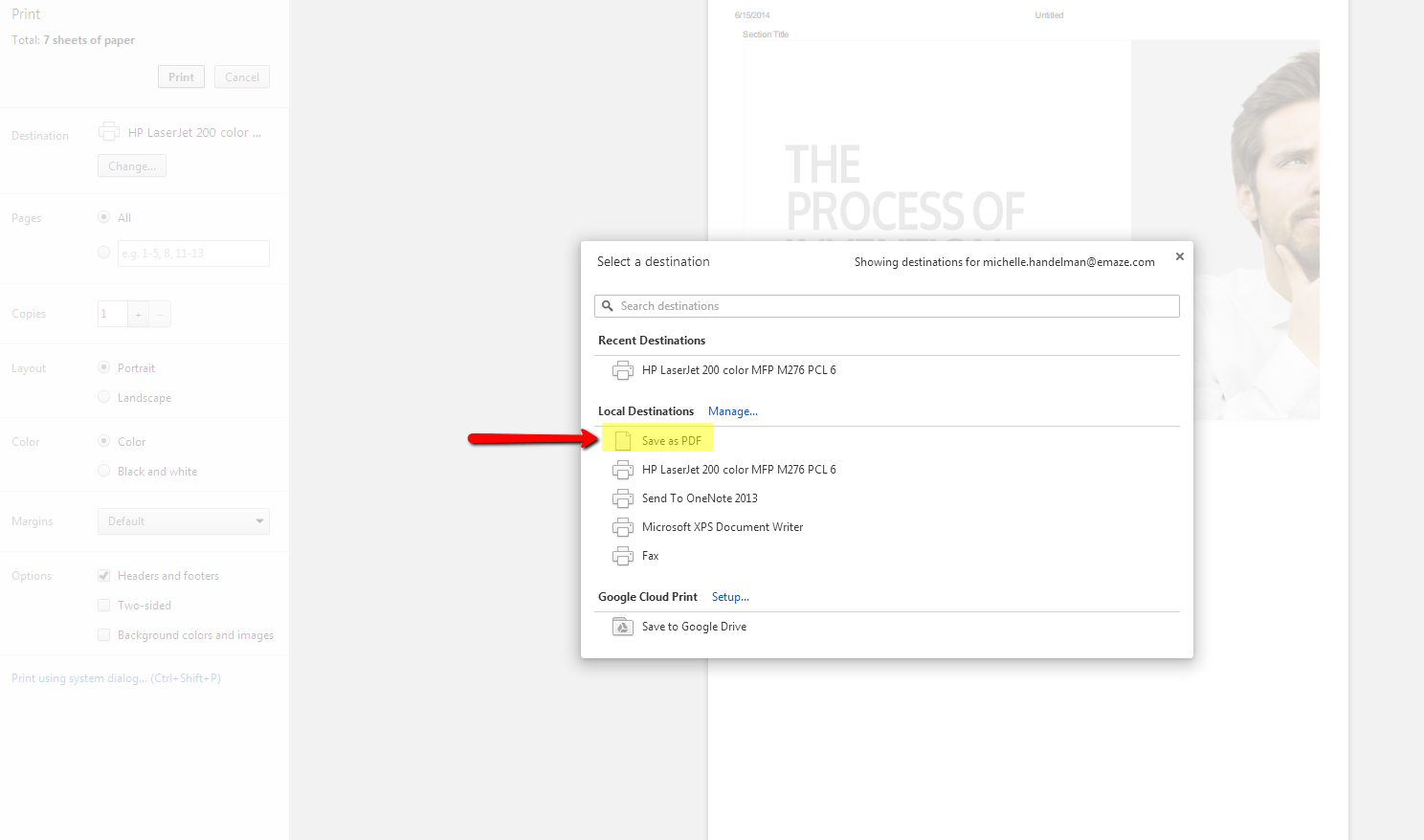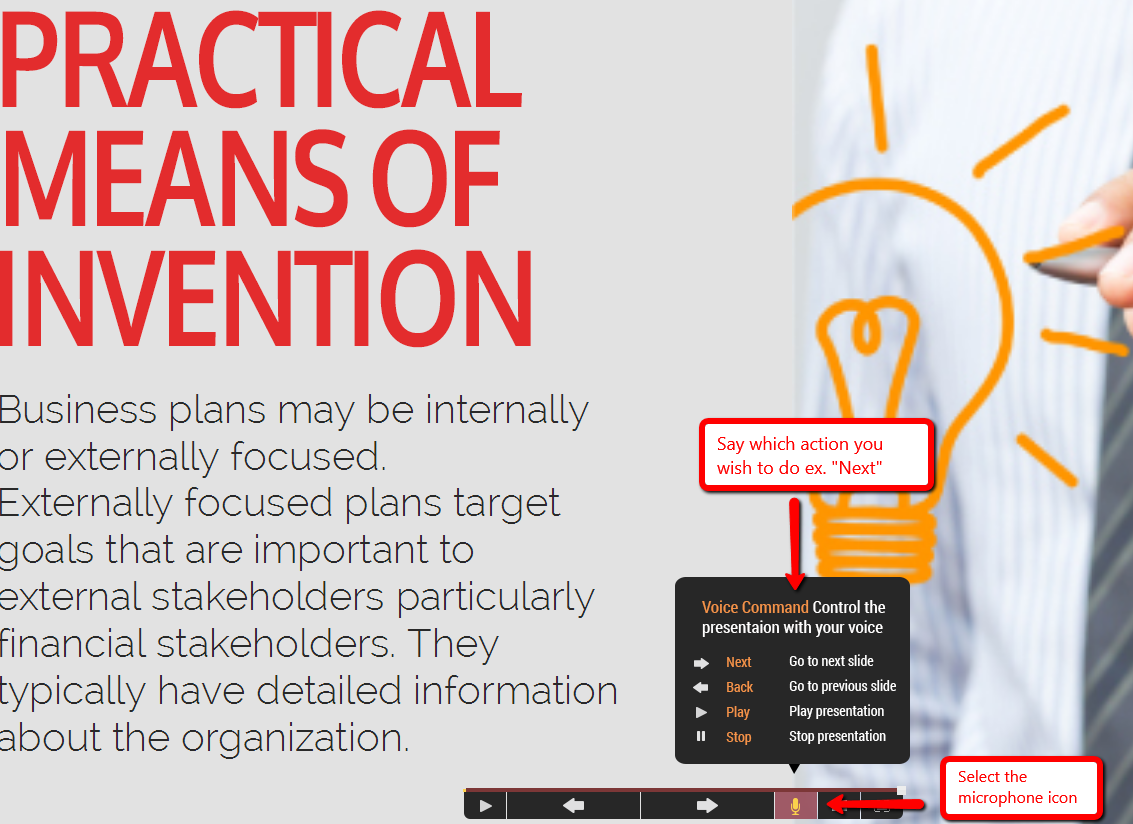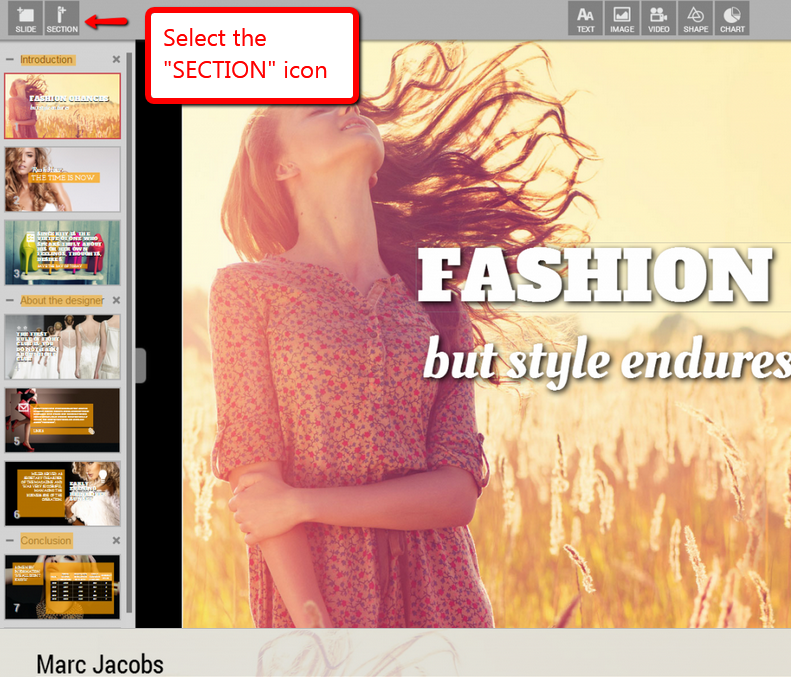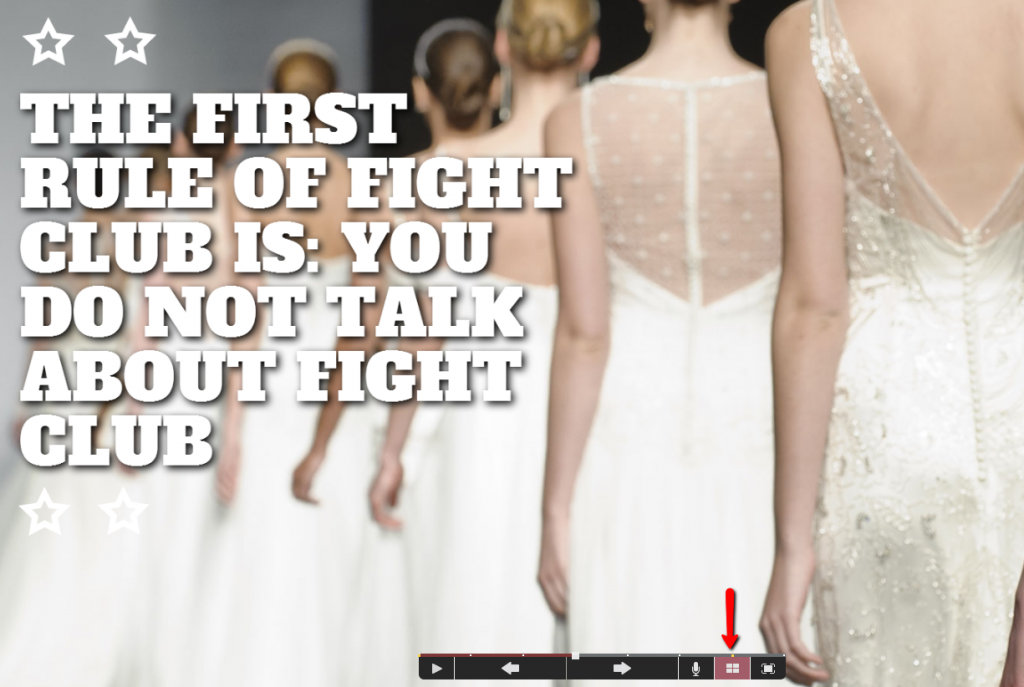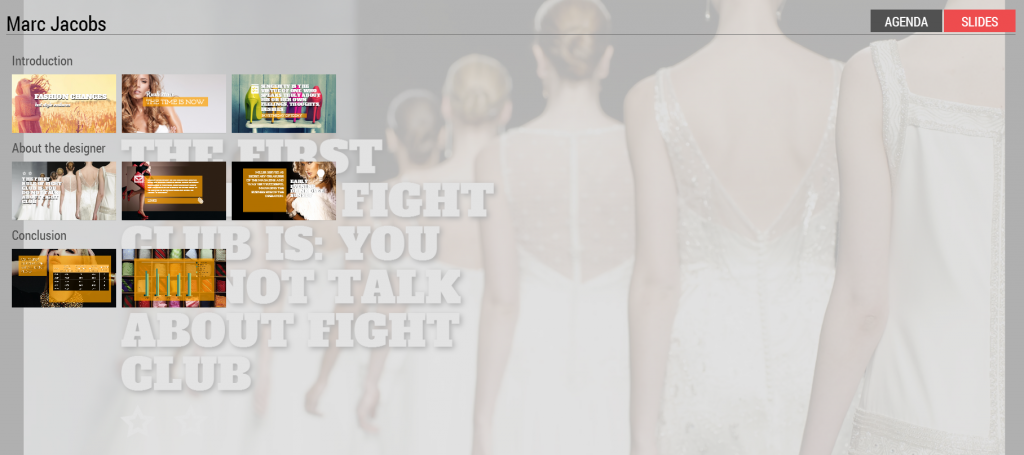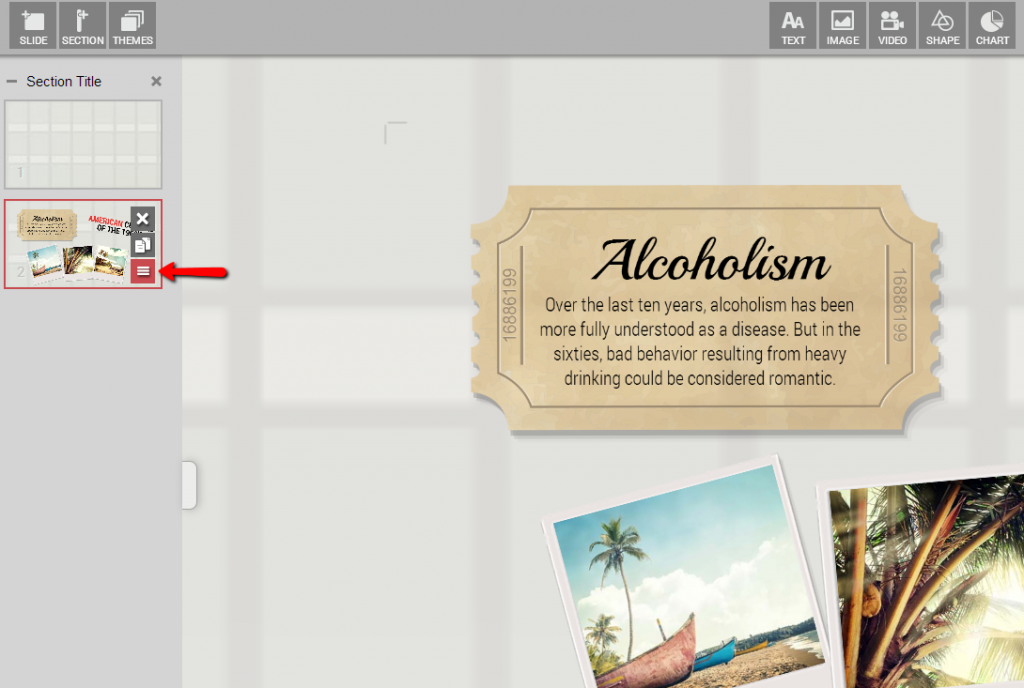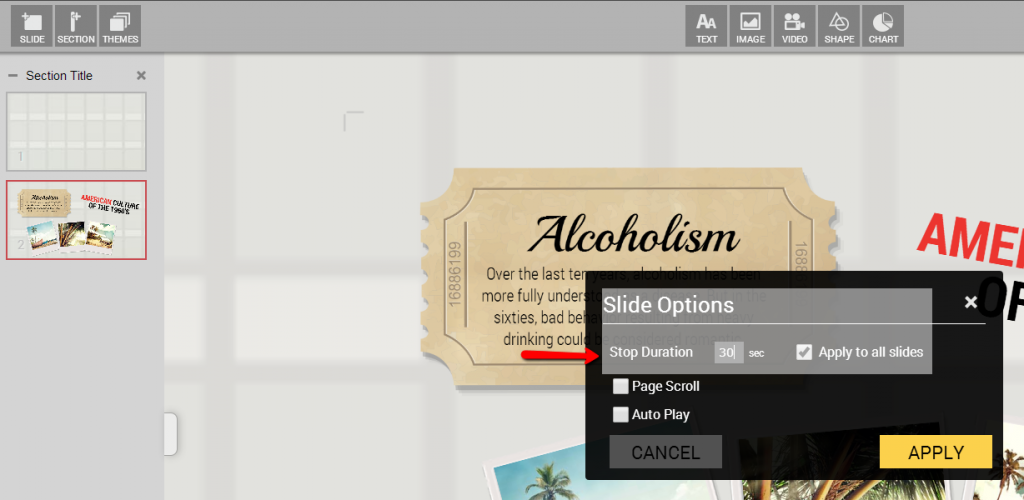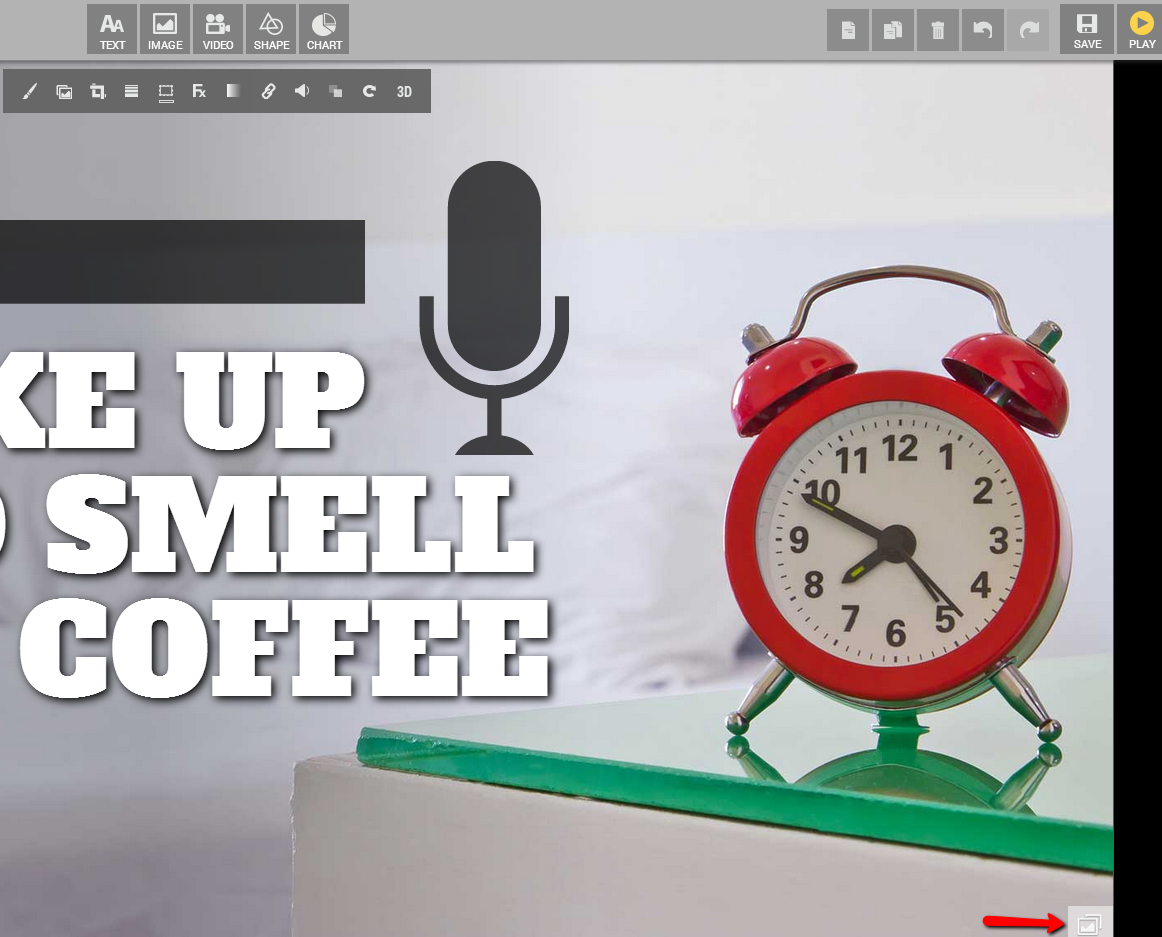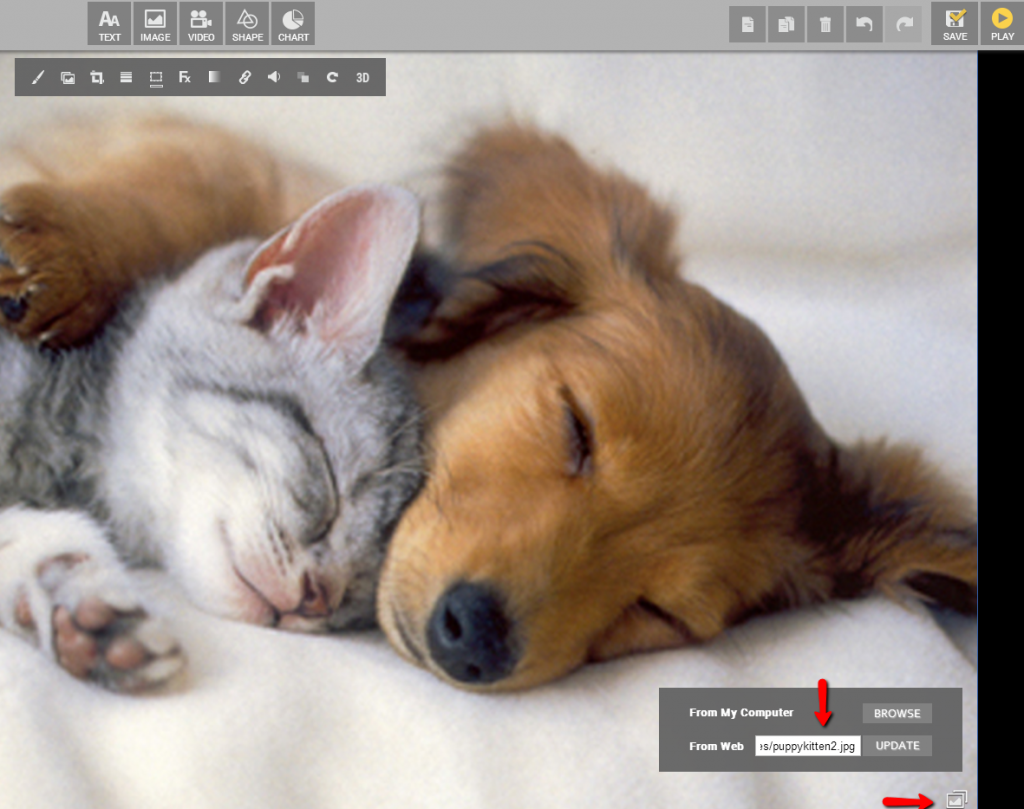Wenn Sie diesen Artikel gelesen haben, müssen Sie sagen, dass Sie wirklich begeistert sein werden. Wenn Sie denken, dass Sie große Impressionen haben, müssen Sie diese 11 Elemente der Präsentation lesen, die Sie begeistern werden, um Ihr Leben zu verbessern.
Escucha y aprende:
1. 3D-Rotation
Möchten Sie, dass Ihre Präsentation zum Leben führt? Das beste Leben in 3D!
Sie können jederzeit Text, ein 3D-Bild oder ein 3D-Bild erstellen und es buchstäblich auf den Bildschirm bringen.
2. Audio
Ist ein Klangeffekt erforderlich, den ich mit dieser Katze verbinden musste? Podemos ayudarte a maullar.
Sie können ein Audio-Archiv (MP3, MP4 oder YouTube-Video) in der Menüleiste (auf dem oberen Teil des Bildschirms) hinzufügen, um immer einen Text, ein Objekt oder ein Bild zu erhalten. Du kannst den Ton als Bandklang hören, er wirkt oder spielt kontinuierlich bis zum Ende der Präsentation.
3. Diapositivas desplazables
¿Buscando un poco mehr Raum? ¡Déjanos ayudarte a consolidar!
Um ein „Deplazamiento“ mit Ihrem Diapositiv zu vereinbaren, müssen Sie auf das Diapositiv klicken, das Sie auf einen Teil Ihres Ziels anwenden möchten. Gehen Sie zum Raten und klicken Sie auf das Symbol mit den drei Zeilen, nachdem Sie „Seitenplatzierung“ ausgewählt haben.
4. Erstellen Sie Fotos und Videodateien
Brauchen Sie in Ihrem Leben mehr Einfachheit? ¡Estamos ahí contigo!
Um Fotos zu Ihrer Präsentation zusammenzustellen, kopieren Sie sie und legen Sie Ihr gewünschtes Bild fest oder ordnen Sie es dem Diapositiv an. Für Videos können Sie die Datei direkt in das Diapositiv kopieren und sie automatisch in ein im Diapositiv eingebettetes Video umwandeln.
5. Sehen Sie sich Ihre Präsentation als PDF an
Möchten Sie die Präsentation als PDF-Archiv überwachen? ¡Kein Heuproblema!
Klicken Sie dazu auf die Schaltfläche „Drucken“ im seitlichen Wiedergabemenü. Wählen Sie in den Optionen Ihres Druckers ein Ziel aus, das Sie als PDF herunterladen können. * Hinweis: Für Benutzer, die Sean Chrome nicht kennen, muss ein PDF-Druckertreiber installiert werden.
6. Transiciones de diapositivas activadas por voz
Müssen Sie viele freie Mitarbeiter vor einer Präsentation haben? Te cubrimos la espalda.
Im Modus der Wiedergabe können Sie Ihre Bilder reproduzieren und bewegen und mit den Sprachbefehlen loslegen. Klicken Sie in der Wiedergabeleiste auf die Schaltfläche „Stimme“ (Mikrofonsymbol). * Hinweis: Auf Chrome beschränkt
7. Sehen Sie sich Ihre Online-Präsentation an
Ein Autor, der nicht im Internet spielt? Wir empfehlen Ihnen, Ihre aktuelle Präsentation zu lesen.
Die Premium-Benutzer haben die Kapazität der sehr aktuell verfügbaren Online-Präsentationen. Klicken Sie auf das seitliche Wiedergabemenü und wählen Sie die Option „Entfernen“. Sie können Ihre Präsentation in einem ZIP-Archiv herunterladen und in HTML5 (en zip) veröffentlichen.
8. Abschnitte
Muss ich mehr organisiert haben? OCD ist dein Freund.
Mit der Schaltfläche „Abschnitt“ können Diapositive in getrennte Abschnitte für die Vorschläge der Organisation aufgeteilt werden. Sie können Abschnitte aufrufen, die Sie in der „Agenda“ reproduzieren und mit einem Klick auf den jeweiligen Abschnitt klicken müssen.
9. Verstehen Sie alle Diapositivas al mismo time
Möchten Sie alle Ihre Diagnostik in einer Perspektive sehen? Es ist einfach.
Klicken Sie im Reproduktionsmodus in der Kontrollleiste (auf dem unteren zentralen Teil des Bildschirms) auf das Symbol „Agenda“ (sekunden hinter dem Bildschirm). Dies ist die Liste der Abschnitte für diese Präsentation. Beseitigen Sie die Diapositivoptionen (oberer Teil des Bildschirms) und lesen Sie alle Diapositivas in dieser Präsentation.
10. Transiciones de diapositivas temporizadas.
¿Amas el drama? Ich habe einen Blick auf dieses Fresko-Effekt.
Stellen Sie die Dauer (in Sekunden) jedes einzelnen Diapositivs im Reproduktionsmodus ein, so dass die Reproduktion ein Diapositiv erzeugt, insbesondere bevor das aktuelle Diapositiv aufgenommen wurde. Sie können für jedes Diapositiv eine unterschiedliche „Dauer“ des Zeitraums festlegen oder eine (gleichzeitige) „globale“ Zeit für alle in der Diapositivliste präsentierten Diapositive festlegen und im Wiedergabemenü darauf klicken.
11. Ändern Sie das Hintergrundbild auf Ihr eigenes Gerät.
Möchten Sie mehr über Ihre Präsentation erfahren? Wir möchten Sie personalisieren.
Sie können das Hintergrundbild in den folgenden Pflanzen wechseln: Café, Mode, Mode, Reisen. Sie müssen auf das Symbol „Foto“ in der unteren Bildebene klicken, um unser Bild mit Ihrem eigenen Gerät erneut anzuzeigen.